【Google Chrome】 タブを移動する方法(ショートカットキー)

【Google Chrome】 タブを移動する方法(ショートカットキー)
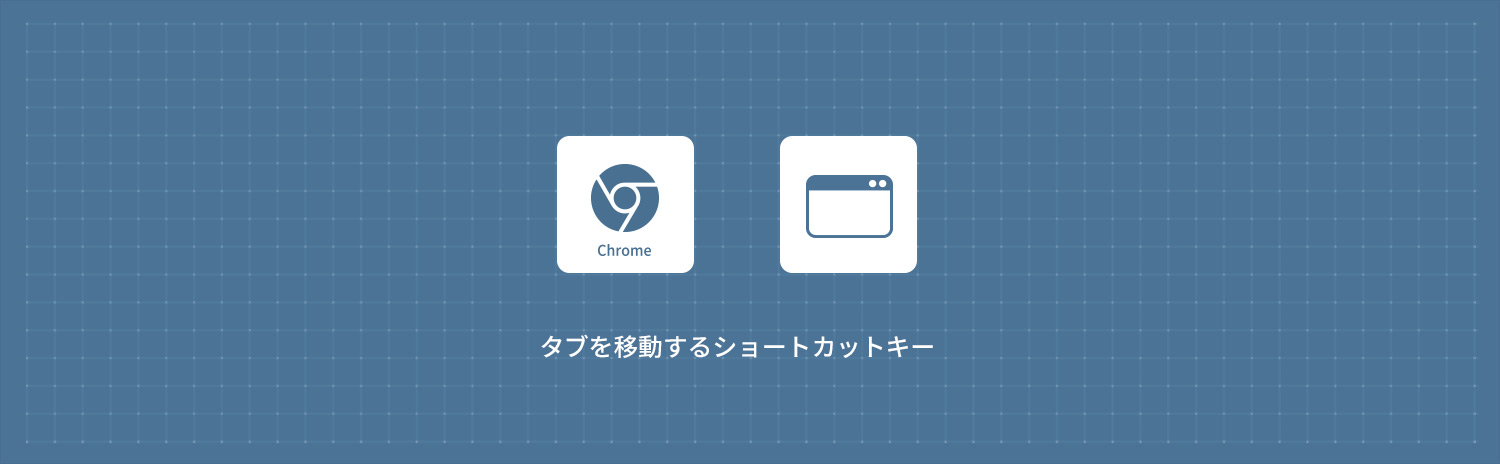
Google Chromeでタブを移動(切り替え)するショートカットキーを解説します。Google Chromeでは、便利なショートカットキーを駆使することで、複数のタブを迅速に移動することができます。
1
ショートカットキーでタブを移動(切り替え)する
次のタブ・前のタブに移動する場合のショートカットキーです。
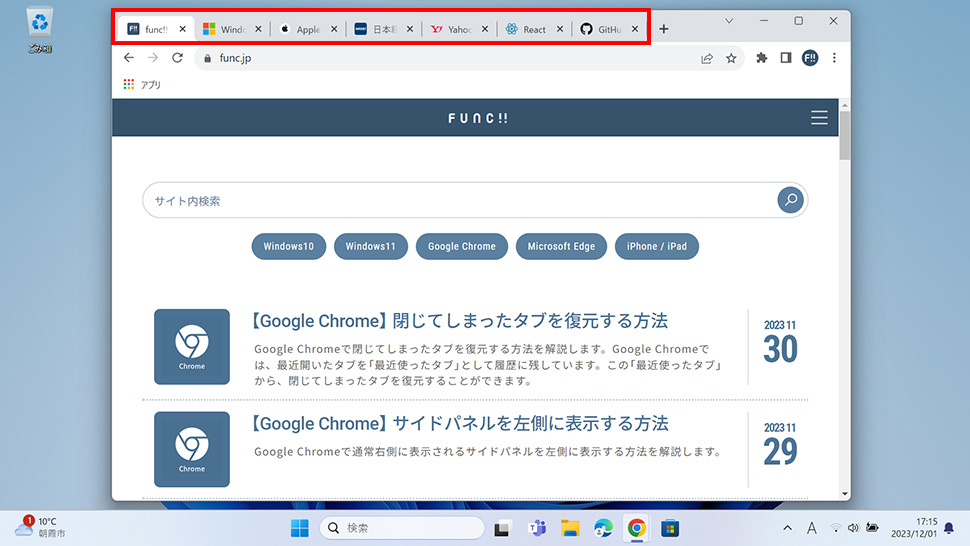
次のタブに移動 (Windows)
キーボードのCtrl+Tab を同時に押下します。

次のタブに移動 (Mac)
キーボードの⌘ Command+⌥ Option+→ 矢印 を同時に押下します。
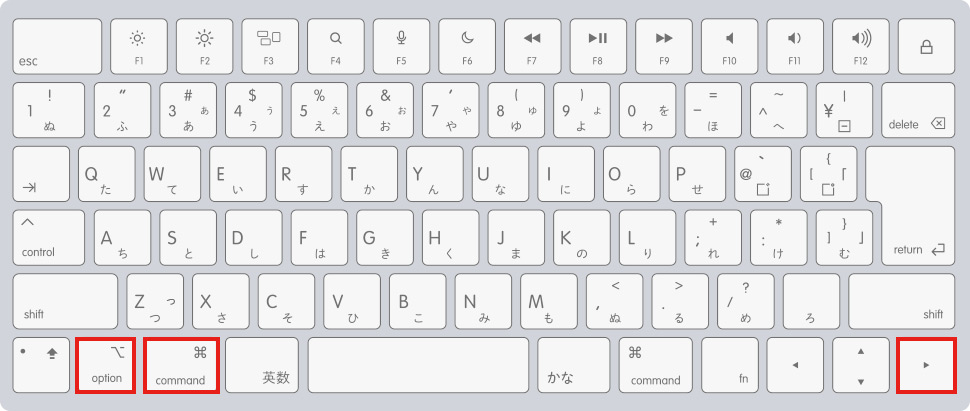
前のタブに移動 (Windows)
キーボードのCtrl+Shift+Tab を同時に押下します。

前のタブに移動 (Mac)
キーボードの⌘ Command+⌥ Option+← 矢印 を同時に押下します。
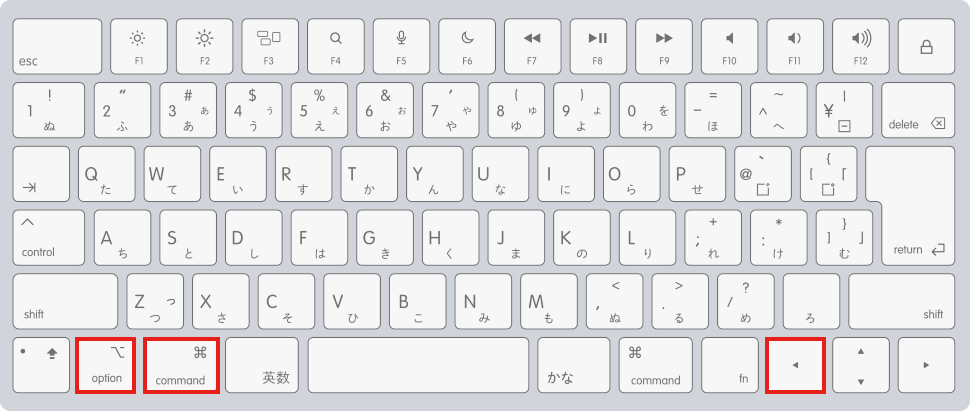
特定のタブに直接移動する場合のショートカットキーです。下図のようにショートカットキー(Windows:Ctrl+1~9) (Mac:⌘ Command+1~9)を同時に押下すると、特定のタブに移動します。
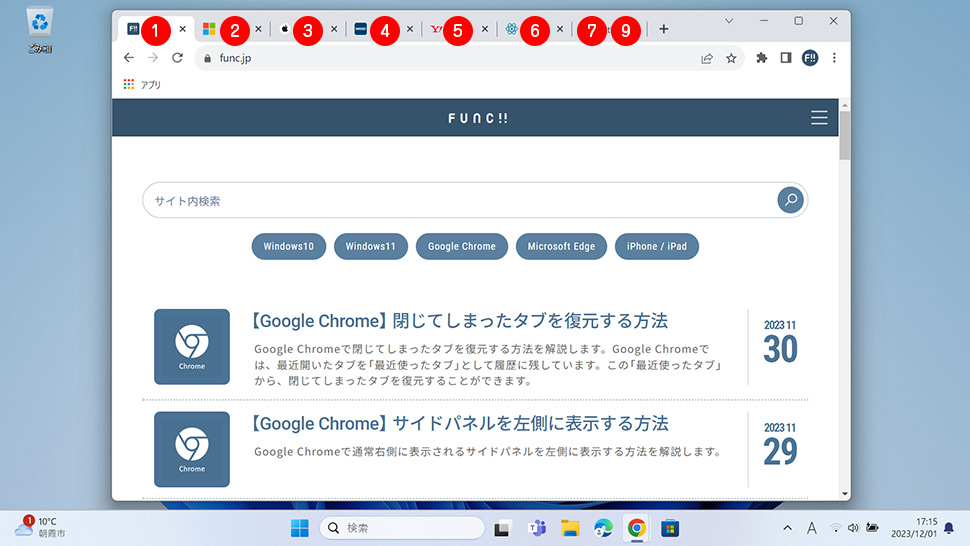
特定のタブに移動 (Windows)
キーボードのCtrl+1~8 を同時に押下します。
最後のタブに移動したい場合はCtrl+9 を同時に押下します。
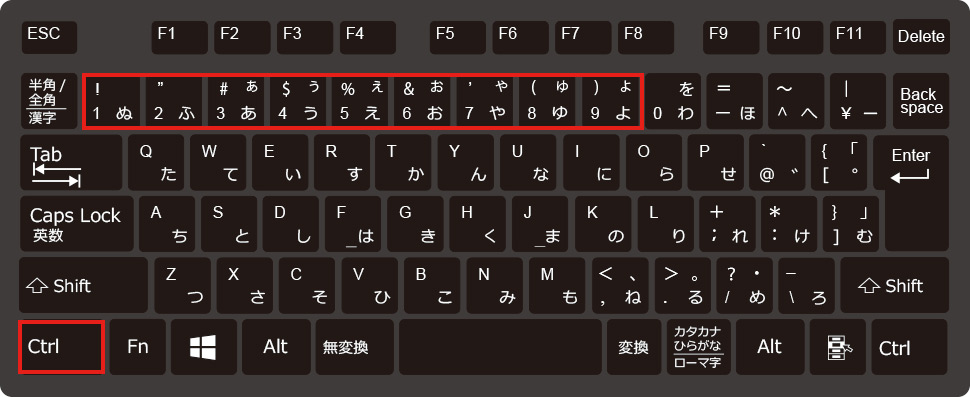
特定のタブに移動 (Mac)
キーボードの⌘ Command+1~8 を同時に押下します。
最後のタブに移動したい場合は⌘ Command+9 を同時に押下します。
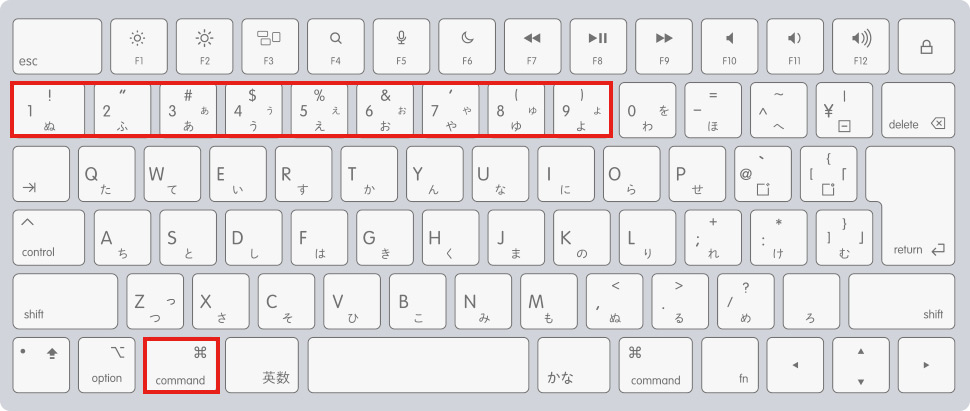
Google Chrome
- Googleの「チャンピオンアイランド」をプレイする方法
- Googleで遊べるミニゲーム・隠しゲーム一覧
- Googleの「Celebrating Popcorn(ポップコーン)ゲーム」をプレイする方法
- Googleの「Celebrating Pani Puriゲーム」をプレイする方法
- Google検索の隠し機能・隠しコマンド「斜め」「一回転」「隕石」「マリオ」「マインクラフト」
- Googleの「タピオカティーゲーム」をプレイする方法
- GoogleのEmoji Kitchen (絵文字キッチン) の使い方・保存する方法
- Googleの「動物診断(アースデイクイズ)」をプレイする方法
- Googleの「ヘビ」ゲームをプレイする方法 (検索結果・Googleマップ)
- Googleの「三目並べ (○×ゲーム)」をプレイする方法


